

By Vernon Roderick, Last updated: July 11, 2018
Questo articolo discuterà come vedere cosa c'è sul tuo iCloud!
Quando si tratta di gestire i backup all'interno di iCloud, è innanzitutto importante sapere cosa è archiviato all'interno. Conoscere il contenuto del backup ti aiuterà a determinare meglio cosa è importante e cosa può essere già eliminato.
Ciò ti aiuterà a gestire correttamente il tuo spazio di archiviazione iCloud e a liberare spazio. Questo è il motivo per cui questo articolo discuterà come vedere cosa c'è dentro iCloud e come aiutarti a identificare i dati che vuoi conservare e quelli di cui puoi già sbarazzarti.
Parte 1. Cosa può vedere all'interno di iCloud?Parte 2. Come posso vedere cosa c'è nel mio iCloud?Guida video: come visualizzo cosa nel mio iCloud?Parte 3. Conclusione.
Come vedo cosa c'è nel mio iCloud? Esistono due modi in cui le persone possono visualizzare i contenuti del proprio iCloud, tramite dispositivo iPhone o online, tramite icloud.com di LPI.
Il primo modo in cui le persone possono farlo vedere cosa c'è dentro iCloud è tramite il sito Web iCloud. In realtà è semplice e facile accedere ai loro dati attraverso il sito Web ed ecco come viene fatto:
Vai su www.icloud.com e accedi al tuo account
Una volta lì, sarai in grado di vedere i diversi tipi di dati che sono stati memorizzati nel tuo iCloud
Fai clic sui dati che desideri visualizzare per visualizzarne il contenuto
Una volta terminata la visualizzazione di tutti i dati, ora puoi decidere quale tra questi desideri conservare e quale tra questi puoi già eliminare.
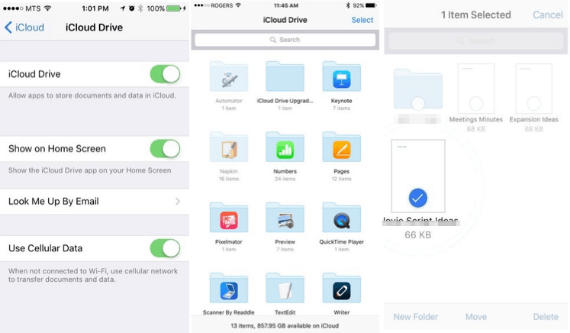
Oltre al sito Web, puoi anche visualizzare i contenuti di iCloud tramite il tuo dispositivo iPhone. È anche semplice e facile visualizzare i contenuti ed ecco come puoi farlo:
Vai alle impostazioni
Fai clic su iCloud situato nella parte inferiore della pagina
Fare clic su Archiviazione> Gestisci archiviazione
Scegli il backup che desideri visualizzare, quindi fai clic per visualizzarne i dettagli
È inoltre possibile decidere di eliminare quel backup o selezionare i dati particolari da includere nei backup futuri
Questi sono solo due dei molti modi in cui le persone possono visualizzare i contenuti di iCloud, sono efficaci, ma c'è un po 'di problemi a vederlo in questo modo. Il problema è che la visualizzazione dei contenuti di backup di iCloud tramite iPhone o il sito Web iCloud non ti consentirà di visualizzare tutti i dati nel file di backup.
Come vedere tutti i dati nel file di backup e saranno discussi nella prossima sezione.
Poter visualizza tutti i file e i dati trovati nel backup di iCloud può essere fatto con un visualizzatore di backup e uno dei migliori sul mercato è il recupero dati iOS del provider di soluzioni mobili FoneDog.
Il programma è progettato per consentire di recuperare i propri dati come contatti, foto, video, messaggi e altro ancora. Può recuperare i dati tramite iPhone, iTunes o iCloud.
Poiché è progettato per recuperare i dati, questo programma ti consentirà anche di visualizzare completamente tutti i dati trovati nei file di backup del tuo iCloud. Segui i passaggi per vedere cosa c'è nel mio iCloud:
Scarica e prova il software di recupero dati iOS FoneDog prima di acquistarlo! Provalo facendo clic sul pulsante di download in basso.
Il primo passo è installare il recupero dati iOS di FoneDog e avviarlo. Una volta avviato, dovrai scegliere la modalità Ripristina da iCloud Backup File e fare clic su di essa. Verrai indirizzato all'interfaccia principale del log di iCloud, dove dovrai inserire il tuo account e la password per accedere.
Non preoccuparti della privacy, poiché il software FoneDog non conserva informazioni importanti come il nome dell'account e la password, quindi sei sicuro di essere protetto. Una volta effettuato l'accesso, sarai in grado di vedere tutti i file di backup trovati nel tuo account iCloud.
Bonus Suggerimento:
Se vi incontrate abilitazione della verifica in due passaggi o autenticazione a due fattori su iDevices, è necessario prima disabilitarli e accedere di nuovo seguendo la guida sopra!

Devi solo scegliere quale file di backup vuoi visualizzare, quindi fare clic sul pulsante Download, quindi su Avanti in modo che il programma possa iniziare la scansione dei dati di iCloud. Al termine della scansione, sarai ora in grado di visualizzare in anteprima quasi tutti i dati trovati nel file di backup di iCloud.
Da qui, ora puoi visualizzare tutti i file di backup che hai, dalle tue foto e video trovati su Rullino fotografico e su Foto app ai tuoi messaggi, nonché i suoi allegati. Puoi vedere i file salvati in Note, Calendari, Promemoria e altro.
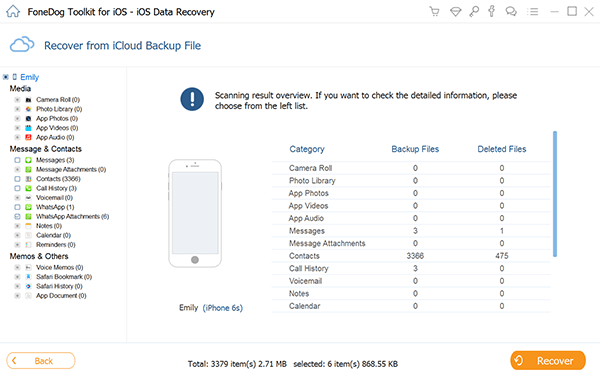
Una volta terminata la visualizzazione, è ora possibile decidere se si desidera ripristinare o meno determinati dati e inviarli al computer.
Il progetto iOS Data Recovery è compatibile per essere utilizzato con i dispositivi più recenti come iPhone XS, iPhone XR, iPhone XS Max, iPhone X, iPhone 8 Plus e iPhone 8. Funzionerà anche con iOS 12. È anche gratuito da provare, quindi sarai in grado di provarlo senza alcun rischio.
Alla gente piace anche chiedere:
Come recuperare la cronologia delle chiamate cancellate dal file di backup di iCloud

Fai clic su questo lettore qui sotto e guarda come funziona il recupero dati iOS di FoneDog per visualizzare tutti i dati nei tuoi file di backup iCloud
È importante conoscere i contenuti del tuo account di archiviazione iCloud per aiutarti a gestirlo meglio. Sapere cosa c'è dentro iCloud ti aiuterà a decidere meglio su quali dati puoi ancora conservare e su quali dati puoi già liberare per liberare più spazio per i nuovi file di backup.
Ora puoi controllare cosa c'è dentro il tuo iCloud Storage, tramite il tuo dispositivo iPhone o attraverso il sito Web iCloud. È semplice e facile farlo, ma qui c'è solo un problema. La visualizzazione del contenuto tramite iPhone o iCloud non ti permetterà di vedere completamente tutti i dati che hai sui file di backup.
Ciò renderà più difficile decidere se i dati debbano già essere rimossi o meno. Ma con l'aiuto del recupero dati iOS di FoneDog, sarai in grado di vedere tutti i dati all'interno del file di backup trovato nel tuo account iCloud.
Il programma è progettato per consentire di recuperare i dati persi, tramite iPhone, iTunes o iCloud. Poiché si tratta di un programma di recupero, è progettato per consentire all'utente di visualizzare quasi tutti i dati disponibili nel file di backup per consentire all'utente di decidere quali dati verranno inclusi nel ripristino.
IOS Data Recovery ti permetterà di vedere davvero tutti i dati che hai in un file di backup e di essere in grado di misurarne l'importanza e vedere se dovrebbero rimanere nel tuo iCloud o meno. Quindi se vuoi vedi tutti i file che hai nel tuo iCloud, Suggerisco di provare iOS Data Recovery da FoneDog.
Scrivi un Commento
Commento
iOS Data Recovery
Ci sono tre modi per recuperare i dati cancellati da un iPhone o iPad.
Scarica Gratis Scarica GratisArticoli Popolari
/
INTERESSANTENOIOSO
/
SEMPLICEDIFFICILE
Grazie! Ecco le tue scelte:
Excellent
Rating: 4.7 / 5 (Basato su 70 rating)